
Ta programska oprema bo popravila pogoste napake računalnika, vas zaščitila pred izgubo datotek, zlonamerno programsko opremo, okvaro strojne opreme in optimizirala vaš računalnik za največjo zmogljivost. Odpravite težave z računalnikom in odstranite viruse v treh preprostih korakih:
- Prenesite orodje za popravilo računalnika Restoro ki je priložen patentiranim tehnologijam (patent na voljo tukaj).
- Kliknite Zaženite optično branje najti težave s sistemom Windows, ki bi lahko povzročale težave z računalnikom.
- Kliknite Popravi vse za odpravljanje težav, ki vplivajo na varnost in delovanje vašega računalnika
- Restoro je prenesel 0 bralci ta mesec.
Včasih med poskusom zagona Steama lahko naletite Steam ni uspel dodati izjeme požarnega zidu napaka. Ta napaka vam bo preprečila zagon Steama, v današnjem članku pa vam bomo pokazali, kako to enkrat popraviti.
Evo, kako je težavo opisal en uporabnik Forumi Steam:
To napako sem začel dobivati danes v pregledovalniku dogodkov sistema Windows. Toda edini način, kako se lahko ustavim, je prisiliti paro, da teče v načinu skrbnika
Izjeme požarnega zidu za E: \ Steam \ bin \ steamwebhelper.exe ni bilo mogoče dodati
Kaj storiti, če Steam ne doda izjeme požarnega zidu?
1. Kopirajte steamwebhelper.exe v drug imenik

- Pojdite v namestitveni imenik Steama.
- Zdaj se pomaknite do bin> cef> cef.winxp
- Poiščite exe in ga kopirajte v zabojnik v mapi Steam namestitveni imenik.
- Po tem preverite, ali je težava odpravljena.
2. Poskusite popraviti SteamSerivce.exe
- Končajte vse postopke v Steamu z uporabo Upravitelj opravil.
- Pritisnite Tipka Windows + R. in vnesite “C: \ Programske datoteke (x86) \ Steam \ bin \ SteamService.exe” / popravilo zdaj pritisnite Enter.
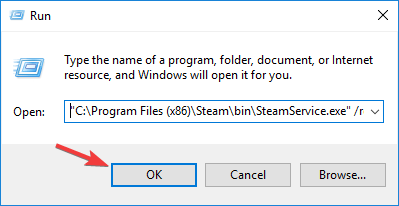
- Uporabite pravilno pot do datoteke, ki ustreza namestitvenemu imeniku Steama.
3. Znova namestite Steam in počistite register
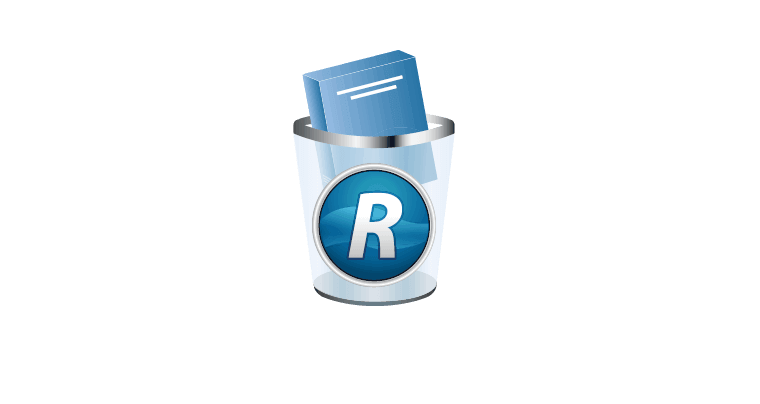
- Varnostno kopirajte svoje igre. Običajno so shranjeni v steamapps
- Zdaj odstranite Steam.
- Z CCleanerjem počistite vse vnose v registru Steam.
- Znova namestite Steam.
- Ponovno namestite igre ali jih premaknite iz varnostne kopije steamapps
Drug način za popolno odstranitev Steama in njegovih vnosov v registru je uporaba program za odstranjevanje kot naprimer Revo Uninstaller. S tem boste popolnoma odstranili vse datoteke in vnose v registru, povezane s Steamom.
Tu so tri enostavne in enostavne rešitve, ki vam lahko pomagajo Steam ni uspel dodati izjeme požarnega zidu napaka. Večina uporabnikov je poročala, da je kopiranje steamwebhelper.exe v drug imenik odpravilo težavo zanje, zato poskusite to.
POVEZANE ZGODBE ZA OGLAŠEVANJE:
- POPRAVEK: Antivirus blokira Roblox v sistemu Windows
- Popravek: protivirusni program blokira PowerPoint v sistemu Windows 10
- Prenos pare se nadaljuje in izklaplja [TEHNIČNI POPRAVEK]
 Še vedno imate težave?Popravite jih s tem orodjem:
Še vedno imate težave?Popravite jih s tem orodjem:
- Prenesite to orodje za popravilo računalnika ocenjeno z odlično na TrustPilot.com (prenos se začne na tej strani).
- Kliknite Zaženite optično branje najti težave s sistemom Windows, ki bi lahko povzročale težave z računalnikom.
- Kliknite Popravi vse odpraviti težave s patentiranimi tehnologijami (Ekskluzivni popust za naše bralce).
Restoro je prenesel 0 bralci ta mesec.
![Steam ni uspel dodati izjeme požarnega zidu v mojem računalniku [POPRAVILO]](/f/65ef198decf4aed97b35433f7414aeac.jpg?width=300&height=460)
